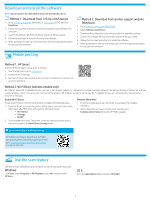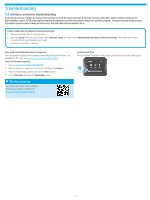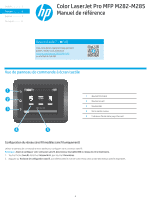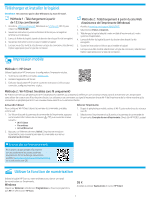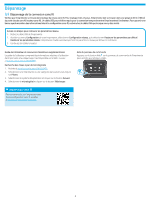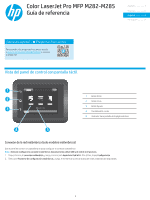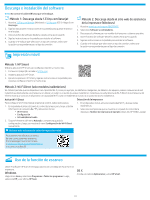HP Color LaserJet Pro M282-M285 Reference Guide - Page 9
Guía de referencia
 |
View all HP Color LaserJet Pro M282-M285 manuals
Add to My Manuals
Save this manual to your list of manuals |
Page 9 highlights
Color LaserJet Pro MFP M282-M285 Guía de referencia English 3 Français 6 Español 9 Português.......... 12 ¿Necesita ayuda? - Preguntas frecuentes Para acceder a las preguntas frecuentes, acceda a www.hp.com/support/ljM282MFPFAQ o escanee el código QR. Vista del panel de control con pantalla táctil 1 1 Botón Atrás 2 2 Botón Inicio 3 Botón Ayuda 3 4 Pantalla táctil a color 5 Indicador de la pantalla de la página de inicio 4 5 Conexión de la red inalámbrica (solo modelos inalámbricos) Use el panel de control con pantalla táctil para configurar la conexión inalámbrica : Nota : Antes de configurar la conexión inalámbrica, desconecte los cables USB y de red de la impresora. 1. Toque el icono de conexión inalámbrica y, luego, el icono para desactivar Red Wi-Fi. Por último, toque Configuración. 2. Seleccione Asistente de configuración inalámbrica y, luego, el nombre de la red de la lista de redes inalámbricas disponibles. 9